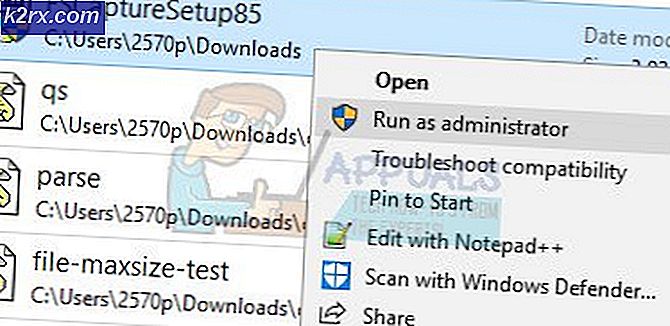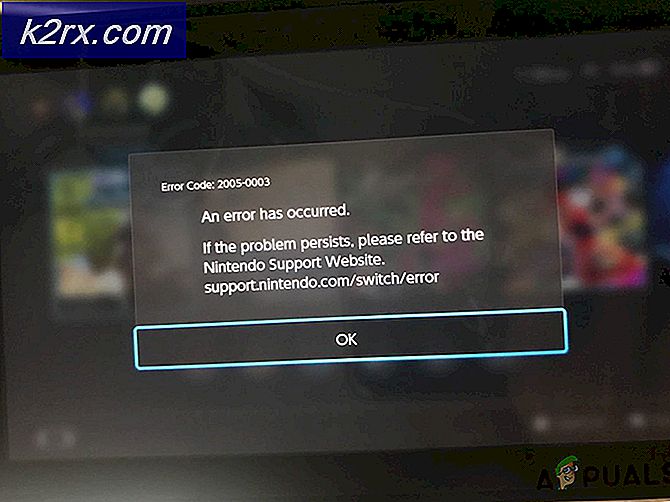Fix: mfc100u.dll mangler
Når du bruger eller installerer programmer som The Witcher, Adobe-produkter og nogle andre dampspil, kan du få fejl med beskeder som.
- Programmet kan ikke starte, fordi mfc100u.dll mangler fra din computer. Prøv at geninstallere programmet for at løse dette problem.
- Der opstod et problem ved at starte mfc100u.dll. Det angivne modul kunne ikke findes
- Fejl ved indlæsning af mfc100u.dll. Det angivne modul kunne ikke findes.
- dll er heller ikke designet til at køre på Windows, eller det indeholder en fejl.
Mfc100u.dll er en afhængighed af multimedieapplikationer og spil, og fejlene tyder på .dll-filen mangler eller er beskadiget.
Dette problem påvirker alle versioner af Windows og kan løses ved at erstatte den beskadigede eller manglende mfc100u.dll-fil, der arbejder med at kopiere System32 eller installere Microsoft Visual C ++ 2010
Metode 1: Installation af Microsoft Visual C ++ 2010 SP1-omfordelbare pakke
Installation af Microsoft Visual C ++ 2010 SP1 Omfordelbar pakke skal øjeblikkeligt løse problemet, da det er en afhængighed for de programmer, der producerer fejlen.
PRO TIP: Hvis problemet er med din computer eller en bærbar computer / notesbog, skal du prøve at bruge Reimage Plus-softwaren, som kan scanne lagrene og udskifte korrupte og manglende filer. Dette virker i de fleste tilfælde, hvor problemet er opstået på grund af systemkorruption. Du kan downloade Reimage Plus ved at klikke her- Hent Microsoft Visual C ++ 2010 SP1 omfordelbare pakke herfra. (32-bit / 64-bit)
- Gå til mappen Downloads og lancér den eksekverbare fil med navnet vcredist_x86.exe eller vcredist_x64.exe afhængigt af den version, du downloadede.
- Følg vejledningen for at installere softwaren til din pc og genstart derefter, når du er færdig.
- Åbn programmet, der viser fejlen for at bekræfte, om problemet er løst.
Metode 2: Tilvejebringelse af en Working mfc100u.dll.dll-fil
Du kan kopiere 32-bit versionen af mfc100u.dll til mappen System32 og 64-bit versionen til SysWOW64-mappen og derefter prøve at starte programmet igen.
- Download mfc100u.dll herfra (32-bit / 64-bit). Åbn downloadlokationen, højreklik på mfc100u.dll og kopier den.
- Åbn et nyt vindue i Windows Stifinder, skriv % windir% \ SysWOW64 i adresselinjen, og tryk på Enter. I SysWOW64-mappen skal du højreklikke og vælge
- Gentag den samme proces ved hjælp af % windir% \ System32 og indsæt filen i System32-mappen. Husk at indsætte mfc100u.dll i den tilsvarende mappe. Du skal muligvis også give administratorrettigheder til denne operation.
- Prøv at starte programmet igen for at se, om det virker.
PRO TIP: Hvis problemet er med din computer eller en bærbar computer / notesbog, skal du prøve at bruge Reimage Plus-softwaren, som kan scanne lagrene og udskifte korrupte og manglende filer. Dette virker i de fleste tilfælde, hvor problemet er opstået på grund af systemkorruption. Du kan downloade Reimage Plus ved at klikke her